UG10.0如何建模槽钢用的方斜垫圈?
来源:网络收集 点击: 时间:2024-02-16如下图所示,
打开UG10.0软件,
新建一个空白的模型文件。
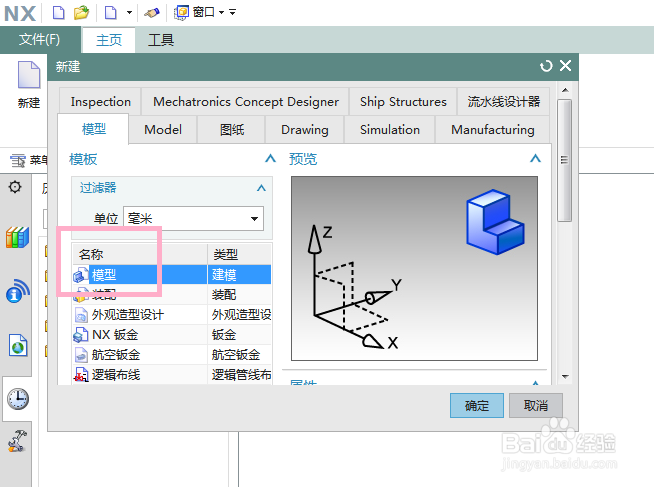 2/11
2/11如下图所示,
两步走,
1、点击工具栏中的 拉伸 图标,激活拉伸命令,
2、点击基准坐标系中的“XY平面”,直接就能进入到草图环境。
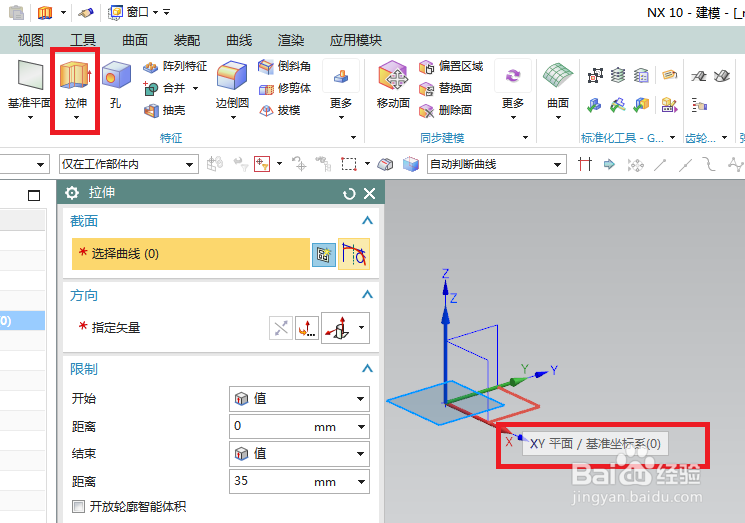 3/11
3/11如下图所示,
进入草图,
首先激活矩形命令,画一个矩形,
然后激活圆命令,以坐标原点为圆心画一个圆,
然后双击修改矩形的尺寸为70x70,边距离轴35,圆直径39,
然后点击“完成”,退出草图。
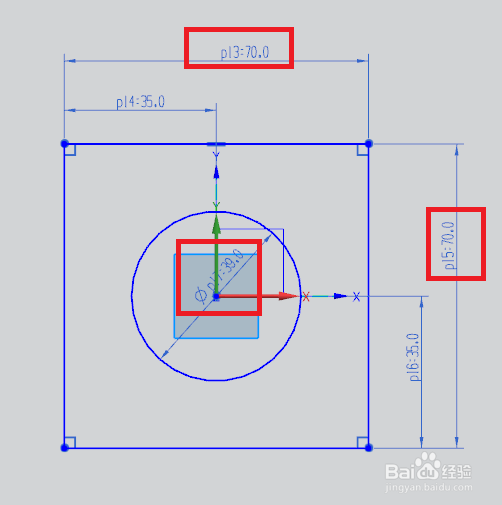 4/11
4/11如下图所示,
回到拉伸对话框,
拉伸高度设置为10,从0开始限制。
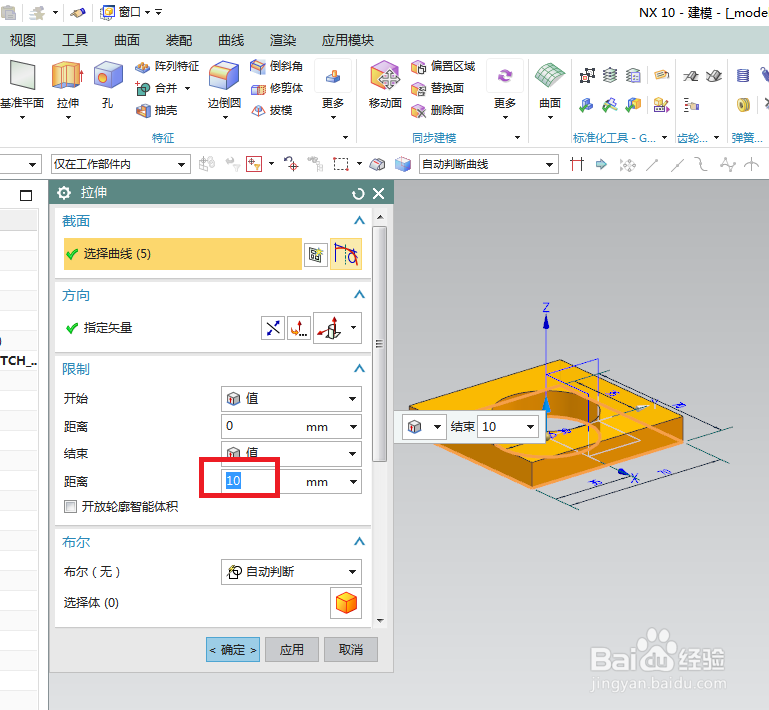 5/11
5/11如下图所示,
1、点击工具栏中的 拉伸 图标,激活该命令,
2、点击基准坐标系中的 YZ平面,直接进入到草图环境。
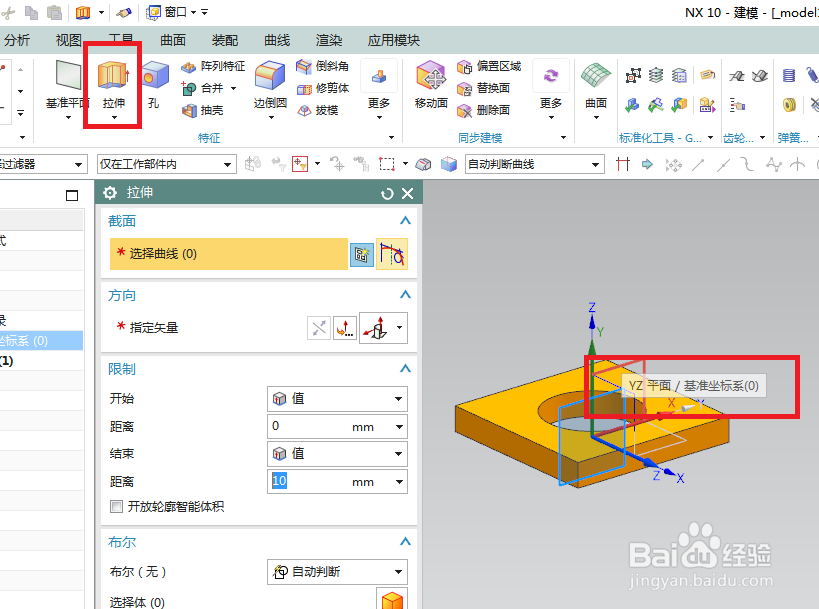 6/11
6/11如下图所示,
进入草图,
激活直线命令,
以实体的左上角端点为起点画一条右斜线段,
激活快速尺寸命令,标注右边红色框选中的尺寸“3.0”,
然后就可以点击“完成”,退出草图了。
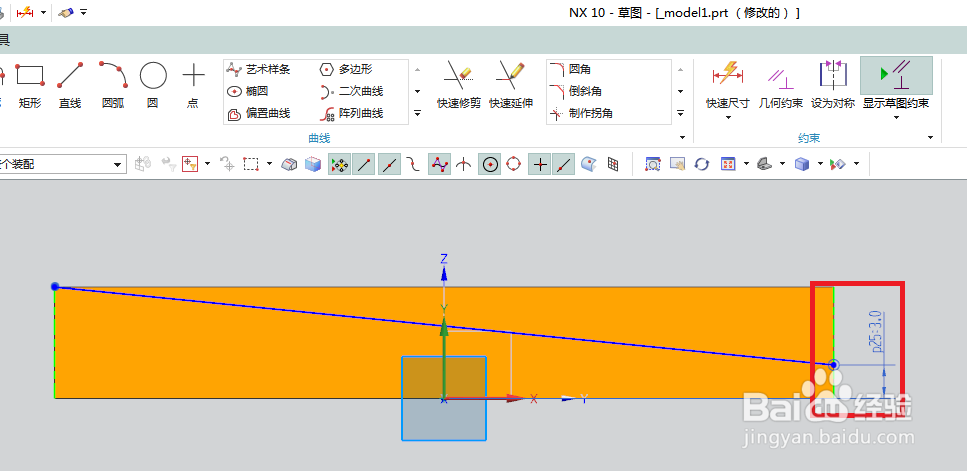 7/11
7/11如下图所示,
回到拉伸对话框,
双向拉伸,从-50到50的限制,
看着预览效果点击“确定”。
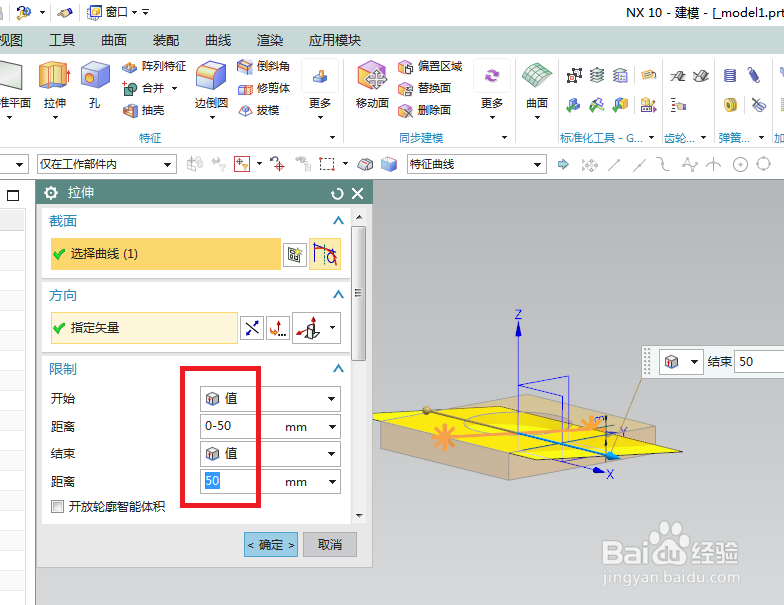 8/11
8/11如下图所示,
1、执行【菜单——插入——修剪——修剪体】,激活“修剪体”命令,
2、目标选择长方体,工具选择平面,
3、看着预览效果调整方向,点击“确定”。
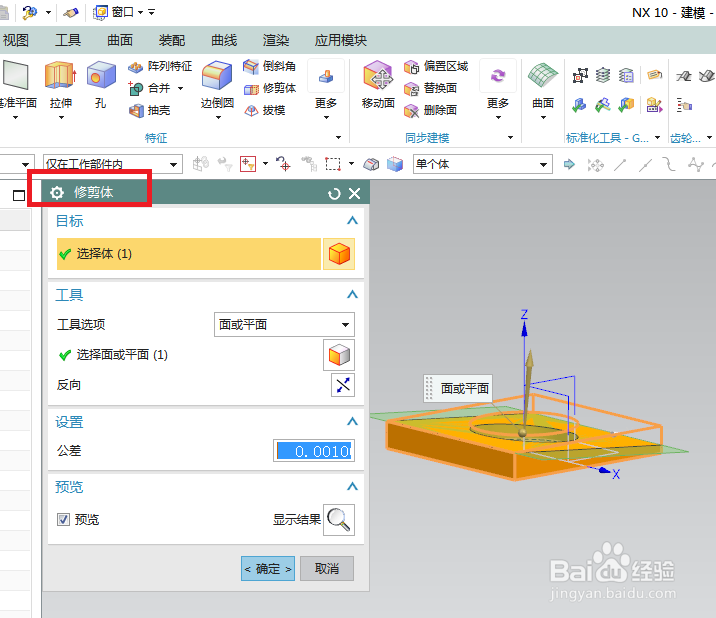 9/11
9/11如下图所示,
看见红色框选没,
将这两个红色框选中的内容“基准坐标系、拉伸”给隐藏起来。
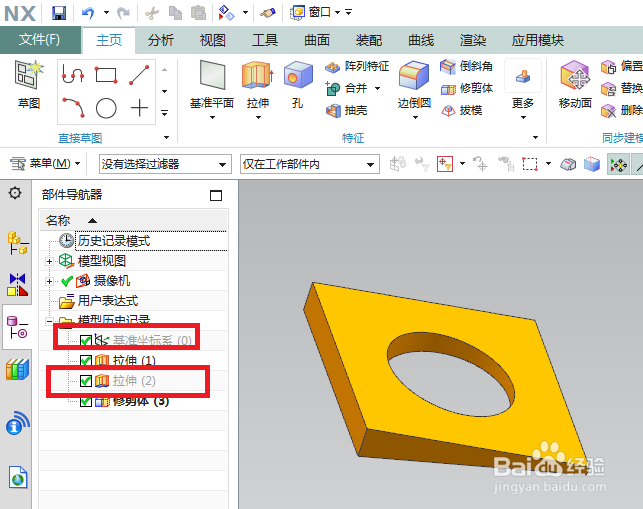 10/11
10/11如下图所示,
进行倒斜角C5的操作。
1、点击工具栏中的“倒斜角”图标,激活该命令,
2、点击实体中的边线,
3、设置距离为5,
4、点击“确定”。
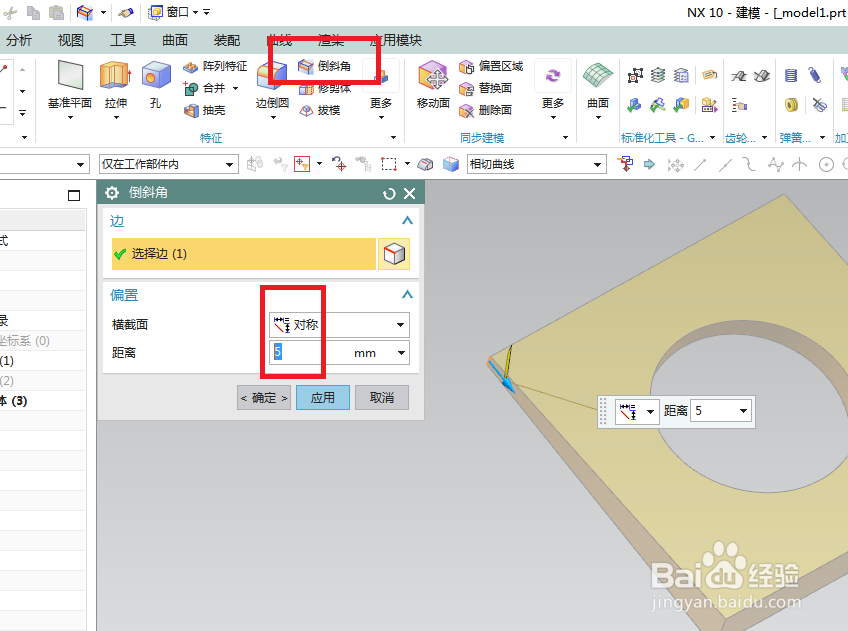 11/11
11/11如下图所示,
经过以上一系列操作,得到的最终效果图。
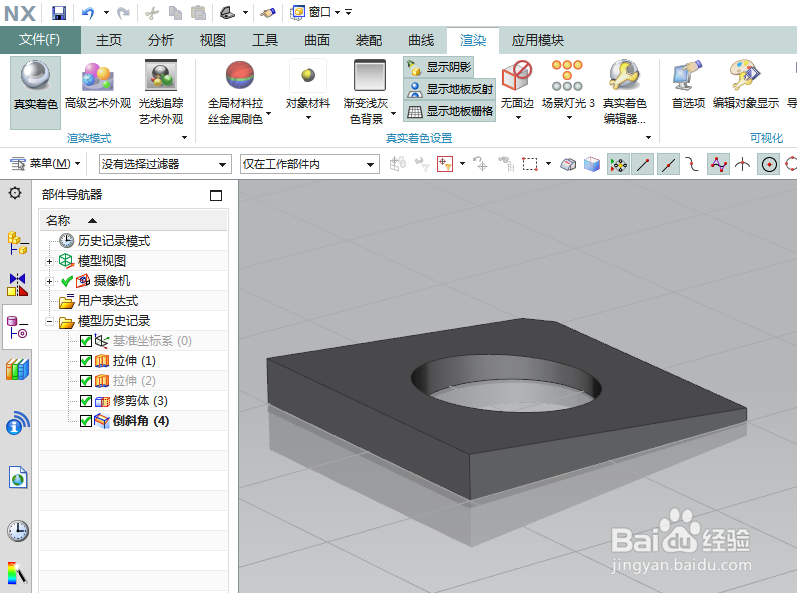
 槽钢用方斜垫圈菜单插入修剪体拉伸片体UG三维渲染
槽钢用方斜垫圈菜单插入修剪体拉伸片体UG三维渲染 版权声明:
1、本文系转载,版权归原作者所有,旨在传递信息,不代表看本站的观点和立场。
2、本站仅提供信息发布平台,不承担相关法律责任。
3、若侵犯您的版权或隐私,请联系本站管理员删除。
4、文章链接:http://www.1haoku.cn/art_56577.html
 订阅
订阅